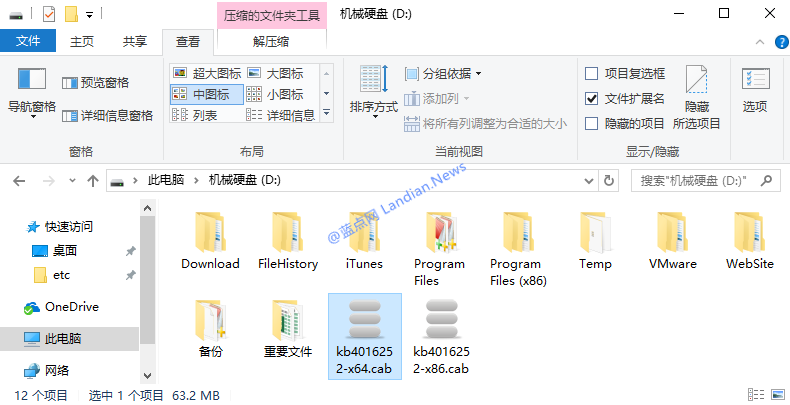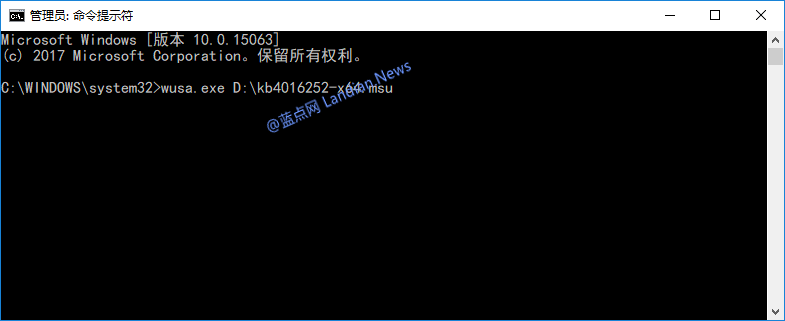| 如何通过命令安装MSU和CAB格式的系统更新补丁 | 您所在的位置:网站首页 › win7补丁怎么手动安装 › 如何通过命令安装MSU和CAB格式的系统更新补丁 |
如何通过命令安装MSU和CAB格式的系统更新补丁
|
通常情况下对于系统更新来说我们只需要鼠标点击即可搞定,不过有的时候或许我们也需要下载并手动安装。 尤其是自去年开始 Windows 10 的各种累积更新经常会出现问题,但多数情况下直接下载却可以正常安装上。 而在 Windows 10 里即使更新安装失败后重新启动依然会再次下载并尝试安装,于是不断的陷入了死循环中。 因此遇到问题补丁通过手动方式来安装也算是解决方法吧,本文主要给各位介绍 CAB格式的补丁包如何安装。 如何安装CAB格式的更新: 1、下载 CAB 格式系统更新包放在D盘根目录,所谓根目录就是指直接放在D盘下而不是D盘的某个文件夹下。
*注:放在D盘根目录仅仅只是为了后续操作方便,如果你愿意的话放在C盘的Windows安装目录也是可以的。 2、打开管理员模式的命令提示符或者是管理员模式的PowerShell,然后执行以下命令(替换补丁包名称): dism /online /add-package /packagepath:D:\kb4016252-x64.cab
*注:命令结尾的D:\kb4016252-x64.cab就是补丁包的路径和文件名称,在你安装其他补丁时需要对应更改。 3、确认命令和路径以及文件名称等都是正确无误那么就按回车,然后系统就会自动安装这个补丁更新包了。 如何安装MSU格式的更新: *注:MSU格式的更新包通常情况下只需要双击打开就可以自动安装,若无法安装那么就通过命令来操作。 1、同样的我们还是将MSU格式的补丁包放在D盘根目录,同样的放在这里仅仅为了方便其他地方也是可以。 2、打开管理员模式的命令提示符或者管理员模式的PowerShell然后执行以下命令(替换补丁包名称): wusa.exe D:\kb4016252-x64.msu //后面的路径和名称自己安装时对应的更改下即可
3、同样的确认命令没错(中间有空格)的情况下按回车即可,系统也会开始自动安装这个新的补丁包的。 |
【本文地址】
公司简介
联系我们